J’ai récemment acheté sur Amazon un ebook qui, fait tout à fait incroyable, était totalement indisponible sur internet.
Commande en deux clics et Amazon offre la possibilité de télécharger le fichier sur l’ordinateur ou de l’envoyer directement sur ma Kindle. Comme je souhaite en utiliser un extrait pour mes élèves de secondes, je choisis le téléchargement direct.
Le fichier est au format propriétaire AZW3 et, comme pressenti, il est impossible de le lire sur l’ordinateur car il est associé à l’aide de DRM au numéro de série de la Kindle.
Voici un tutoriel qui vous montre comment retirer les DRM de vos ebooks achetés sur Amazon à l’aide de Calibre et de l’extension DeDRM.
Installation de calibre
Pour la gestion, la conversion et le transferts des ebooks sur mes liseuses, j’utilise exclusivement calibre, qui est gratuit et multi-plateformes.
Installez calibre ou mettez-le à jour.
Téléchargement de DeDRM
Nous allons avoir besoin d’un plugin pour calibre qui s’appelle DeDRM.
Téléchargez la dernière version puis dézippez le fichier. Vous obtenez un répertoire avec plusieurs fichiers zip.
Installation du plugin DeDRM dans calibre
Nous allons maintenant procéder à l’installation du plugin DeDRM dans calibre.
Ajout de DeDRM dans calibre
Ouvrez calibre puis naviguez dans le menu calibre → Preferences → Avancé → Extensions (ou calibre → Preferences → Advanced → Plugins si vous avez la version en anglais):
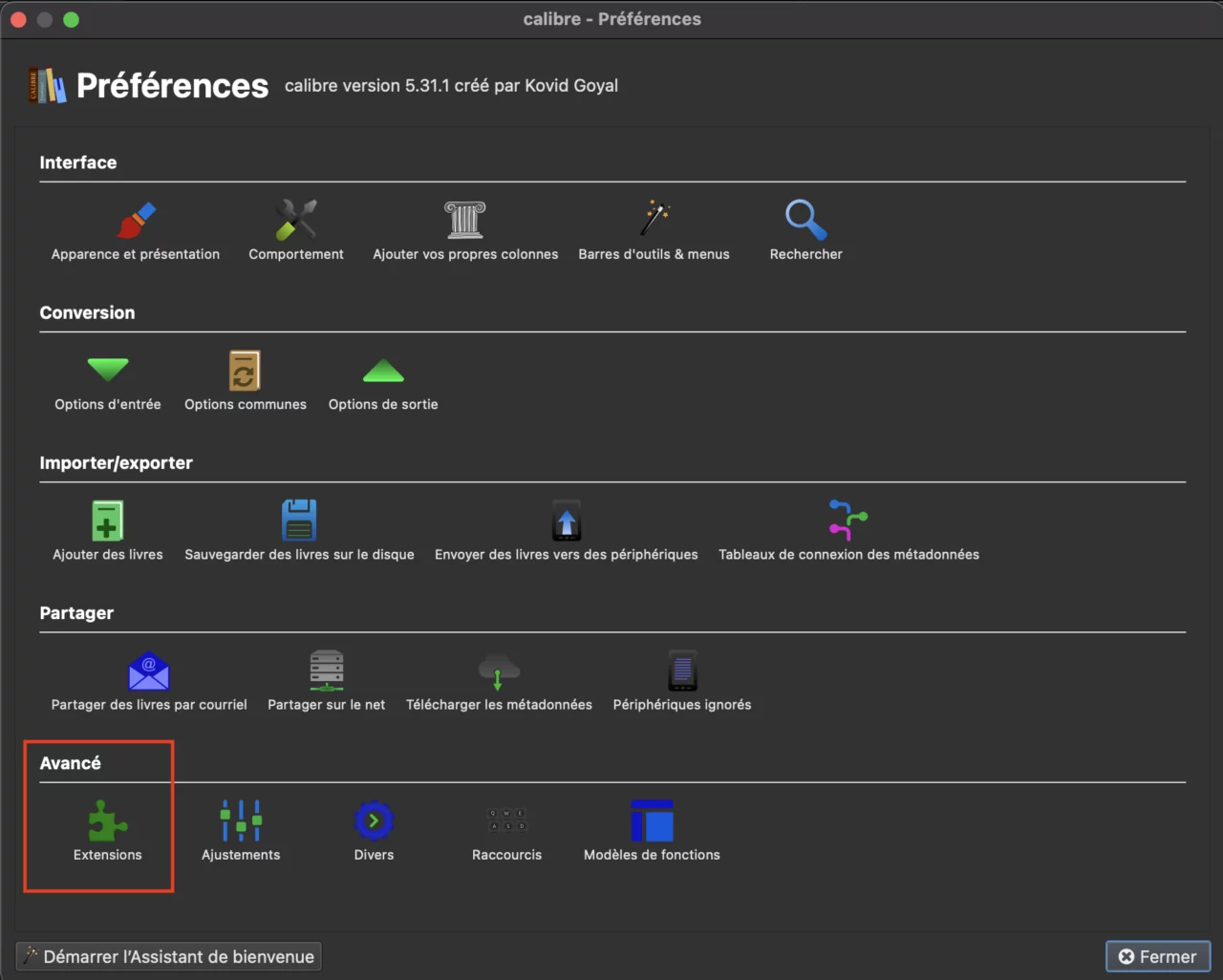
Cliquez ensuite sur le bouton en bas à droite qui s’intitule charger une extension depuis un fichier :
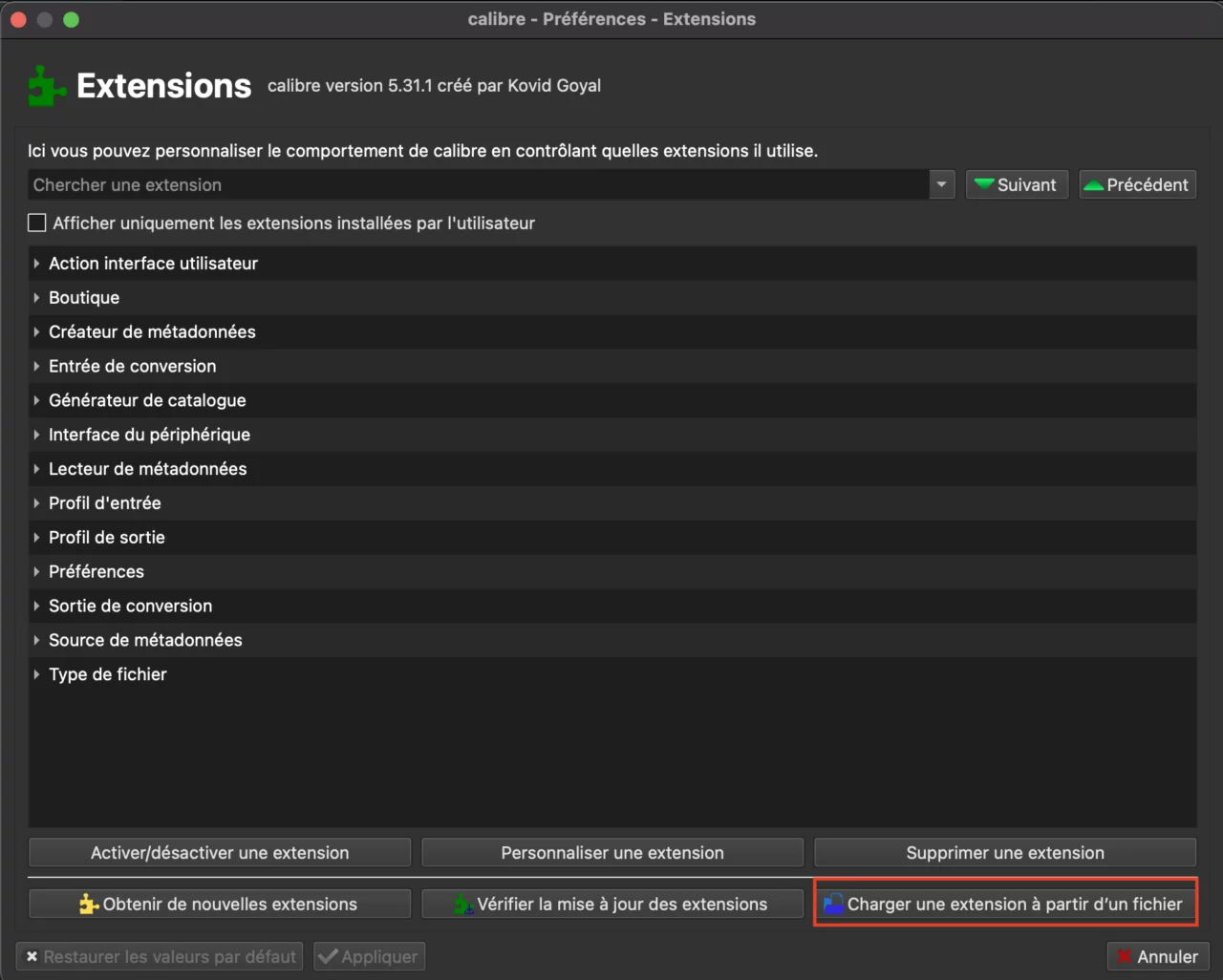
Sélectionnez maintenant le fichier DeDRM_plugin.zip dans le dossier que vous avez dézippé tout à l’heure puis validez. L’extension va être ajoutée à votre installation de calibre.
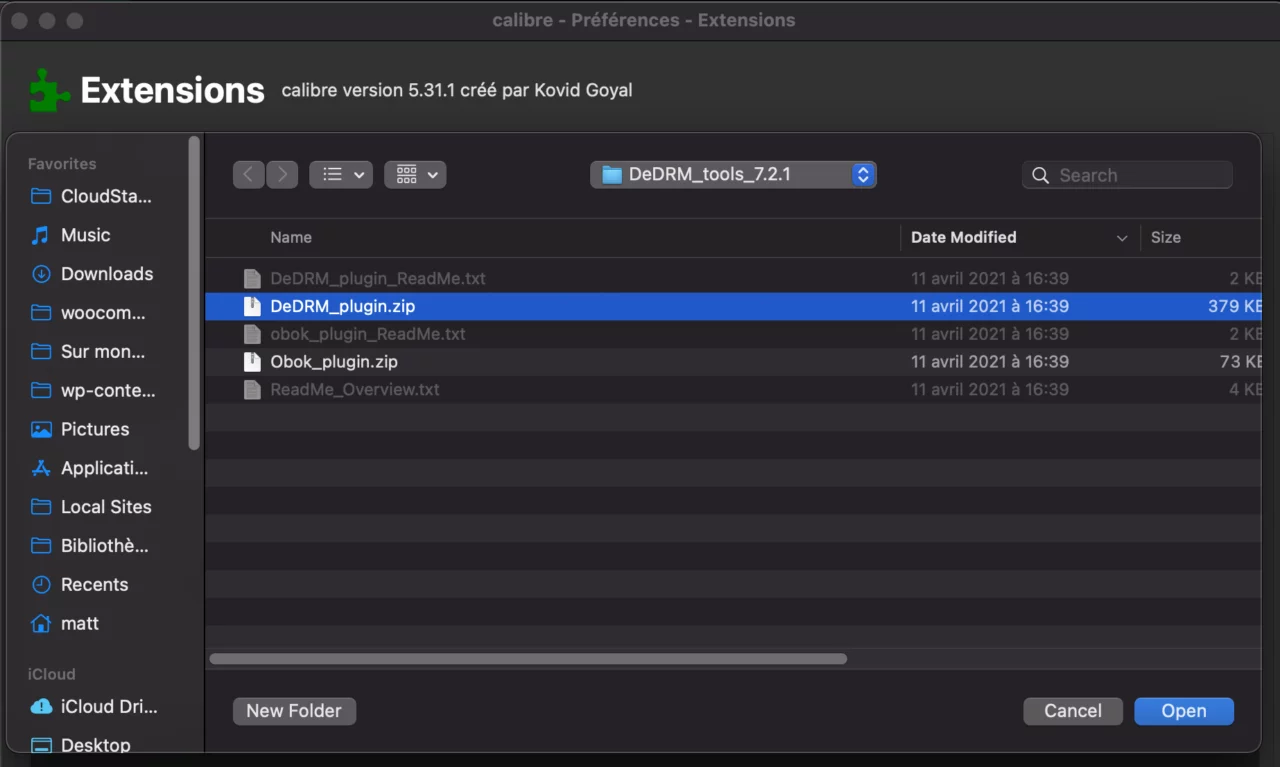
Ajout du numéro de série Kindle dans calibre
Recherchez maintenant dedrm dans le champs de recherche des extensions, sélectionnez le plugin dans la liste puis cliquez sur le bouton Personnaliser une extension.
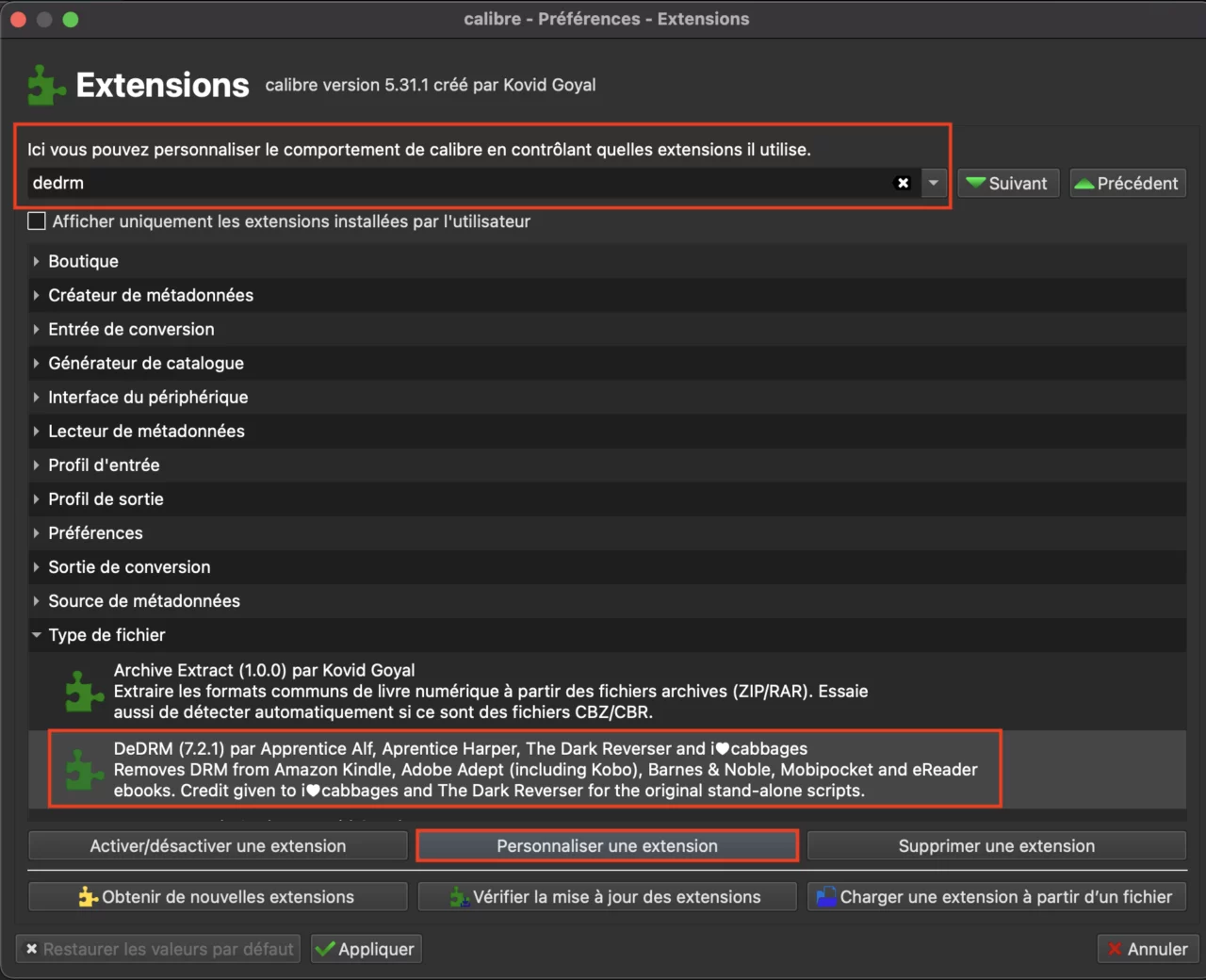
Dans la fenêtre qui s’ouvre, cliquez sur le bouton Eink Kindle Ebook puis cliquez sur le bouton + pour ajouter le numéro de série de votre Kindle.
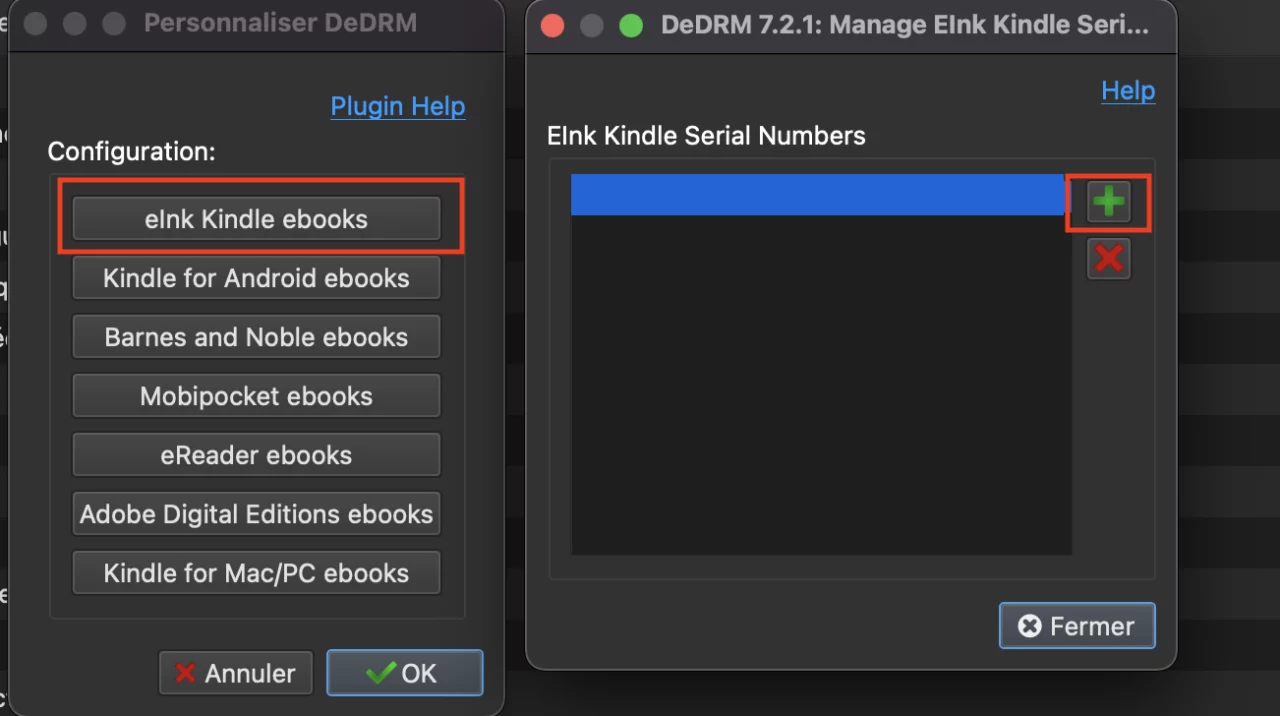
Vous allez maintenant avoir besoin du numéro de série de votre Kindle. Souvenez-vous, lors de l’achat, Amazon demande sur quel appareil Kindle vous allez lire le livre: cela signifie que les DRM s’appliquent à tous les appareils sauf votre Kindle, qui est reconnue grâce à son numéro de série, son identifiant unique.
Vous pouvez retrouver le numéro de série de votre Kindle directement dans les paramètres de votre Kindle, dans Paramètres → Tous les paramètres → Options de l’appareil → Infos sur l’appareil → Numéro de série.
Ajoutez le numéro de série de votre Kindle dans la fenêtre qui s’ouvre puis validez. Boom, votre ebook est libéré!
Des ebooks que l’on peut lire et convertir
Vous venez de débloquer l’ebook, qui pense maintenant que calibre est votre Kindle.
Cela vous donne un accès total à l’ebook: vous pouvez le lire, le convertir dans un autre format comme epub, mobi ou PDF, ou encore le lire sur n’importe quelle autre appareil, sur n’importe quelle plateforme. Votre livre est désormais libre!
Votre site mérite performance et fiabilité. Grâce à mon expérience, je vous aide à optimiser WordPress/WooCommerce pour des résultats visibles.
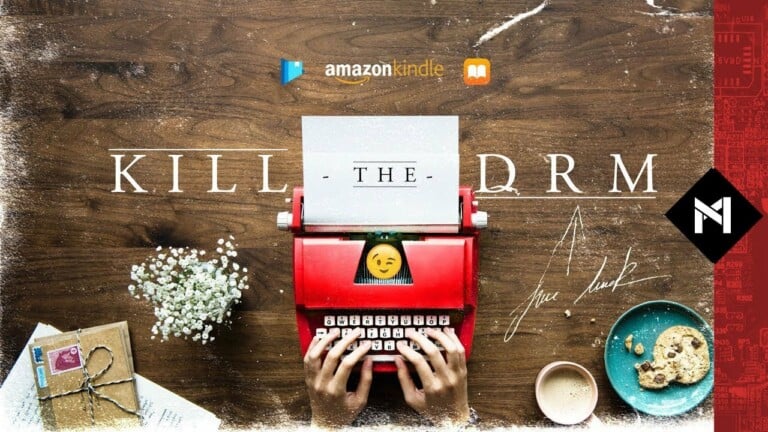

Bonjour, chaque fois que je clique sur “personnaliser une extension”, mon calibre plante. Donc impossible de le faire…